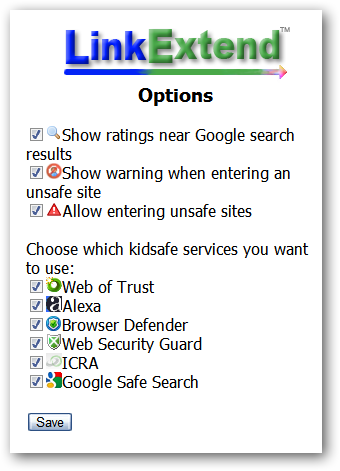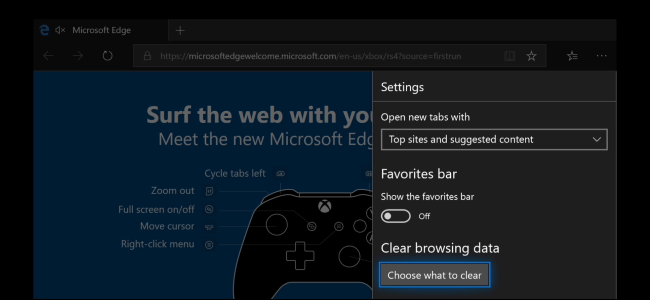ウェブサイトが訪問者にとって悪いニュースであるかどうかをすばやく簡単に判断する方法が必要ですか?迅速なインストールで、WOT (Web of Trust) インターネットの閲覧中にセキュリティと安心を提供します。
更新:Web of Trustが追跡および販売することが判明しましたユーザーの閲覧履歴を第三者に提供します。これは深刻な侵害です…まあ、信頼ですので、どんな状況でもWeb of Trust拡張機能の使用はお勧めしません。
Firefoxでのセットアップ
Firefoxの拡張機能は同じ場所にインストールされますメソッドを他の拡張機能として使用し、ブラウザを再起動すると、「WOTエンドユーザーソフトウェアライセンス契約」への同意を求める次のウィンドウが表示されます。 [同意する]をクリックして、WOT拡張機能を有効にします。

ライセンス契約に同意したら、Firefoxが起動すると、WOTボタンはアドレスバーの左側(デフォルトの場所)に配置されます。 Firefoxインターフェースの他の側面と同様に、WOTボタンをニーズに最適な新しい場所に簡単に移動できます。
ブラウザに最初に表示されるものウィンドウは、希望する保護レベルを選択するオプションです。この例では、基本(推奨)レベルに移行しました。 「次へ」をクリックします。

あなたが保護のレベルを選択した後希望する場合は、WOTアカウントを作成するオプションが表示されます。これにより、すべての機能にアクセスできるようになるだけでなく、インターネットでの検索で閲覧または実行したWebサイトを評価する機会も得られます。
注:赤いXをクリックして2番目のウィンドウを閉じると、WOTは問題なく動作しますが、利用可能なすべての機能にアクセスすることはできません。

Firefoxの例では、How-To Geek Webサイトにアクセスしたときに表示される評価があります。 すべて緑で、間違いなくすべて良い!
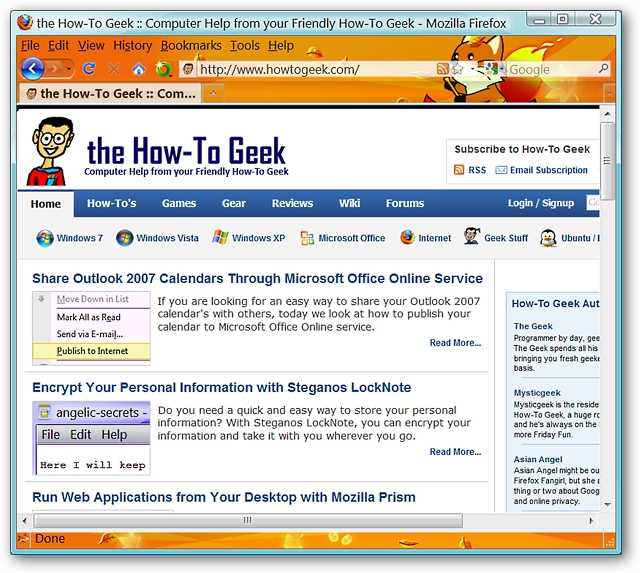
ウェブサイトがどのように評価されているかをより包括的に見るには、WOTボタンをクリックしてWOT評価ウィンドウを表示します。
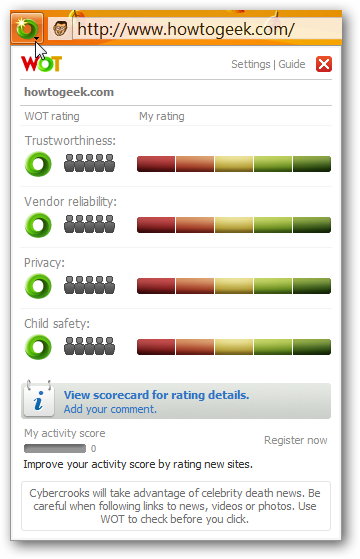
Internet Explorerでのセットアップ
Internet Explorerのセットアッププロセスは次のとおりです。Firefoxに似ており、msiファイルを使用します。インストールを開始する前に、「エンドユーザー使用許諾契約」に同意する必要があります。その場合、インストールプロセスは非常に迅速かつ簡単に完了します。

上記のFirefoxと同様に、Internet Explorerは開始すると、希望する保護レベルを選択するように求められます。 「次へ」をクリックします。 WOTボタンの場所は、Internet Explorerインターフェイスの他のツールバーと同じように移動できます。この例では、アドレスバーの下の右側にあります。

上記のように、WOTアカウントを作成する機会があります。
注:赤いXをクリックして2番目のウィンドウを閉じると、WOTは問題なく動作しますが、利用可能なすべての機能にアクセスすることはできません。
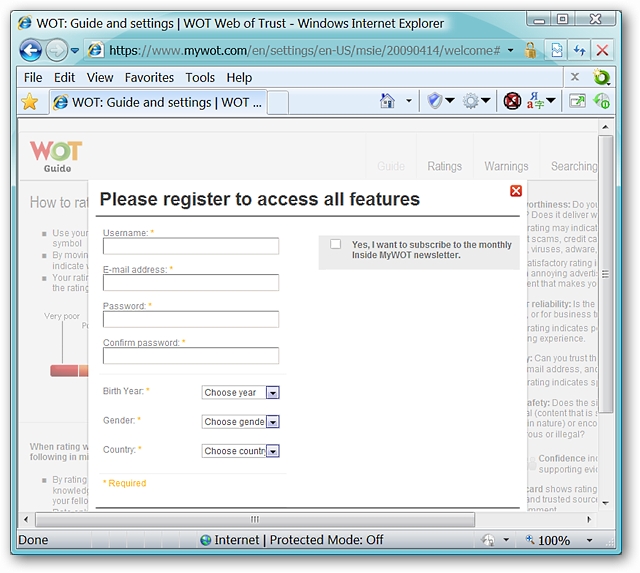
Internet ExplorerにWOTをインストールした後に単一のWebサイトにアクセスする代わりに、この例ではBingを使用して「アンチスパイウェア」のWeb検索を実行しました。あなたが見ることができるように、WOTはの評価を表示しています 各リンク 検索ウィンドウ(とてもいい!)。これは確かに、評判の悪いウェブサイトでsurpriseい驚きを得ることからあなたを救うことができます。
ここでは、リンクとともに表示される色の全範囲を見ることができます(1番目が緑、2番目が白、3番目と5番目が赤、4番目が黄色)。
注:WOTは他の検索エンジン(Googleなど)でもうまく機能します!

BingのWOT評価ウィンドウをご覧ください。

OperaおよびSafariでのセットアップ
OperaとSafariにWOTを追加するには、リンクにアクセスしてください下にあるブックマークレットをブラウザのブックマークツールバーにドラッグします。この例では、Operaの通常のブックマークメニューとSafariのブックマークツールバーにブックマークレットが追加されました。
WOTブックマークレットを使用するには、WOTブックマークをクリックしてWOT評価ウィンドウをアクティブにし、WOTブックマークを再度クリックして非アクティブにする必要があります。そのような単純な!
注:WOTブックマークレットは、ブックマークツールバーにあるか、この例の通常のブックマークにあるかにかかわらず、非常にうまく機能しました。
OperaのWOTのブックマークレットバージョンを簡単に見てみましょう…
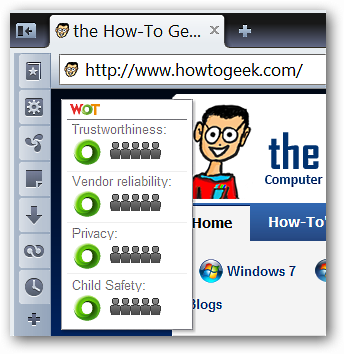
そしてSafariでは…

Google Chromeの実験
好奇心から、Google ChromeでWOTブックマークレットを使用できるかどうかを確認することにしました。結果? 成功!
ブックマークレットをChromeで動作させるには、右ブックマークツールバーをクリックし、「ページを追加…」を選択します。次のウィンドウが開きます。新しいブックマークに「WOT」という名前を付け、Opera / Safariブックマークレットのリンクアドレスをコピーして、URL領域に貼り付けます。 「OK」をクリックします。
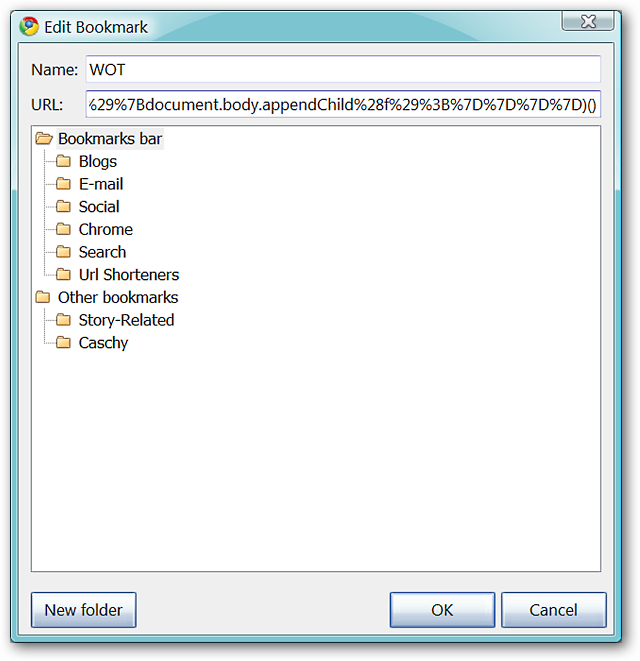
これがChromeで非常にうまく機能する新しいWOTブックマークレットです!ブックマークレットは、OperaおよびSafariと同じ「クリックしてアクティブにし、クリックして非アクティブにする」原則で機能します。
注:これは、Iron Browserの最新リリース(バージョン3.0.189.0)でも同様に機能します!

さまざまなレベルの警告
さまざまなWebサイトにアクセスすると、実行されますこれらのサイトのさまざまな色の評価。問題のWebサイトがWOTボタンに緑とは異なる色を表示する場合、何を期待できますか?ここにクイックカラーリファレンスガイドがあります…

Webサイトの色が黄色の場合、ページ以下に示すように正常に表示されます。問題のWebサイトを引き続き閲覧するか、その特定のタブまたはウィンドウを閉じることができます。問題のWebサイトに対する個人の快適度の問題になります。

上記のWebサイトのWOT評価ウィンドウを簡単に確認してください。

を表示するWebサイトにアクセスした場合赤色の場合、ブラウザウィンドウ全体は次のようになります。これは、Windows VistaおよびWindows 7のユーザーアカウント制御ウィンドウの網かけによく似ています。
ここでは、個人の表示を見ることができますカテゴリの評価と「サイトを安全と評価する」または「警告を無視して続行する」オプション。最善の方法は、その特定のタブまたはウィンドウを閉じて、Webサイトから離れることです。

上記の問題WebサイトのWOT評価ウィンドウを簡単に確認してください。 痛い!全然良くない!

ここでは、を表示するウェブサイトを見ることができます白/不明な色の評価。 WOT評価ウィンドウを展開すると、一部のカテゴリが既に評価されていることが示されますが、Webサイトで十分な評価データが収集されていないため、WOTボタン自体のフルカラー評価ができません。

結論
WOTは非常に使いやすく、セットアップに数分しかかからないブラウザへの価値ある追加機能です。あなたの心の安らぎは間違いなく価値があります。リラックスして安全なブラウジングをお楽しみください!
リンク集
Firefox用のWOT拡張機能(Mozillaアドオン)をダウンロードする
Firefox用のWOT拡張機能をダウンロードする(WOT Webサイト)
Internet Explorer用のWOTをダウンロード(WOT Webサイト)
OperaおよびSafariブラウザ用のWOTブックマークレットを取得
WOTのウェブサイトデータベースへの追加をご希望の場合は、アカウントにサインアップしてください!
WOTアカウントに登録します(WOTを使用する必要はありません)